Cum se utilizează imprimanta atunci când nu există driver pentru Windows 7
Mulți utilizatori se confruntă cu problema lipsei de drivere pentru sistemul de operare Windows 7 pentru imprimantele mai vechi. Puteți rezolva această problemă, deși într-un mod ușor neobișnuit. Vom lucra cu imprimanta din sistemul virtual de operare (Virtual PC și XP Mode). Puteți citi despre instalarea acestuia într-un articol separat de pe site-ul nostru. Și acum vom configura imprimanta ...
Un exemplu este afișat pe o imprimantă Lexmark P910
Conectăm imprimanta la computer. Sistemul va căuta în mod automat driverul în bibliotecile sale și pe Internet. Desigur, nu le va găsi și va raporta o eroare. Dar acest lucru nu este important, principalele informații despre imprimantă au apărut în sistem. Puteți verifica chiar: Start »Panou de control» Hardware și sunet »Dispozitive și imprimante» Numele imprimantei dvs. cu un semn de exclamare.

Apoi, porniți sistemul de operare virtual XP Mode (Porniți "Toate programele" Windows Virtual PC "Windows XP Mode). În meniul "USB", selectați imprimanta (numele trebuie specificat).

Sistemul virtual va începe de asemenea să caute drivere. Descărcați driverul în Windows XP de pe site-ul oficial al producătorului. Și instalați-l.
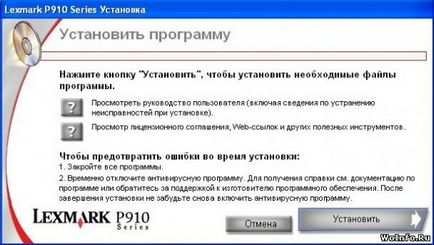
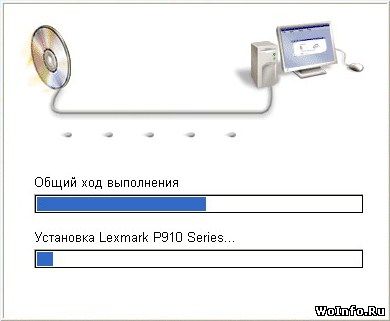

În cazul meu, nu există nici o problemă, imprimanta funcționează bine!
Opțional: instalați o suită de birou convenabilă pe sistemul de operare virtual (de exemplu, Microsoft Office). Deci, puteți vizualiza și tasta texte în sistemul virtual.
Articole similare
Trimiteți-le prietenilor: